“只要和朋友谈到视频无法打开,大家都说视频格式转换成mp4就可以正常播放了,作为新手小白的我有点头疼,具体要怎么转换视频格式到mp4呢?”
其实这也不是什么有难度的事情,小编筛选出6个容易上手使用的视频格式转换器,帮助新手小白从零基础入门视频格式转换mp4,请注意哦,刚开始的时候可以适当放慢速度,打好基础以后,再尝试着提高速度。

怎么转换视频格式到mp4?1.数据蛙视频转换器
数据蛙视频转换器的优点:
1.操作简单,支持批量导入和批量转换,上传和转换速度比较快。
2.支持视频转换(mov、m4v、mkv等格式转mp4)、音频转换和图片转换。
3.软件对新手友好,除了软件体积小之外,软件界面自带新手简易操作流程,不需要设置众多参数。
怎么转换视频格式为mp4?你可以先看操作步骤再动手操作,或者一边看一边转换视频格式也是没问题的。步骤如下:
第一步:点击进入到软件首页中,之后点击【添加文件】选项按钮,在对话框中打开电脑文件夹,如果你的文件夹中视频文件数量比较多,可以通过筛选视频格式快速搜索文件,之后选择视频完成导入。
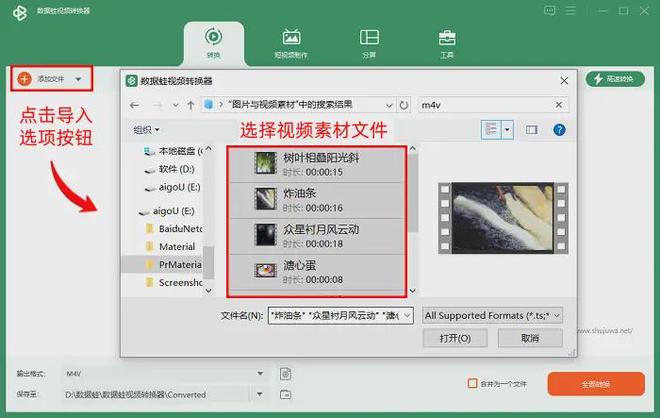
第二步:点击【设置】正上方的绿色按钮,之后点击更改单个视频文件的格式为【MP4-与源文件相同】,该操作只能够更改单个视频文件的导出格式。
如果想要一键修改所有视频文件的导出格式,可以点击【输出格式】的长方框,选择【MP4-与源文件相同】即可应用到列表中所有视频。
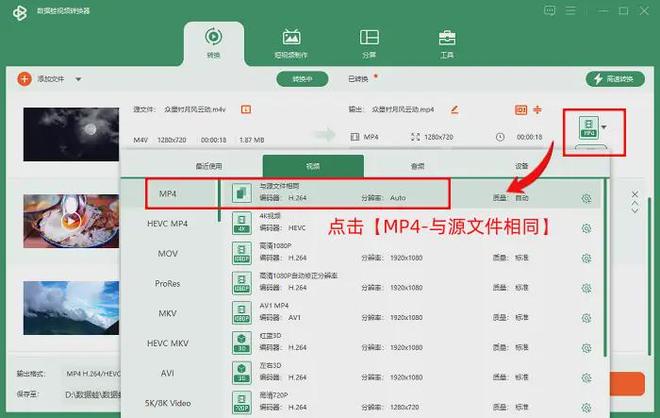
第三步:打开【保存至】的下拉选项框,通过点击【浏览并选择文件夹】打开【选择输出文件夹】对话框,点击电脑原有文件夹(比如桌面或者桌面的某个文件夹)作为新的输出地址,最后点击【全部转换】按钮开始转换。
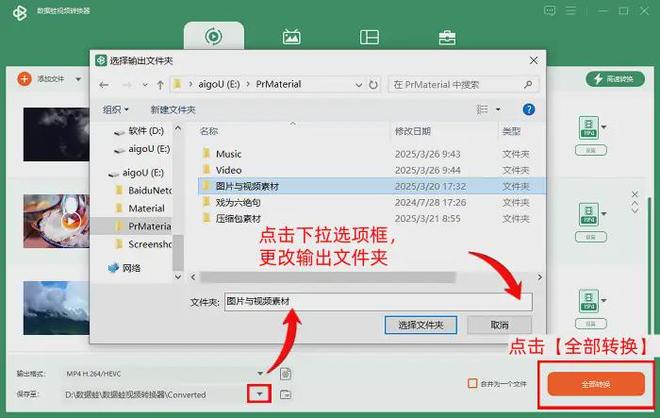
怎么转换视频格式到mp4?2.Coko Tools
Coko Tools在线网站的优点是支持批量转换,并且上传的文件最大体积是2GB。小编亲测发现,虽然这款在线免费格式转换网站的加载速度是比较快的,偶尔使用这个网站也会出现加载缓慢的情况,所以请在使用该网站的同时尽量保持网络信号的畅通。
步骤:点击进入到Coko Tools的在线网站中,在【视频提取音频】网页上传视频素材,之后点击【输出格式】,选择位于第一项的【MP4】格式,然后点击【开始】,转换完成后点击【下载】一键下载所有文件的压缩包,保存在电脑中并解压即可使用mp4视频文件。
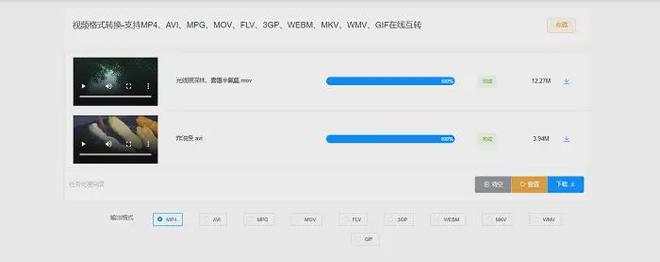
怎么转换视频格式到mp4?3.Zamzar
由于操作步骤简单,所以Zamzar在线免费格式转换网站也是适合萌新小白使用;但是,从总体上看,由于该网站工具只能够上传50MB以内的视频文件,所以用户并不能够进行大体积视频文件的格式转换操作。
步骤:点击进入到Zamzar网站的首页(带蓝色背景的界面),之后直接点击【Choose Files】按钮,将文件上传到网站服务器,并且在中间的【Convert To】选项框中,选择目标格式为mp4,最后点击【Convert Now】一键转换。
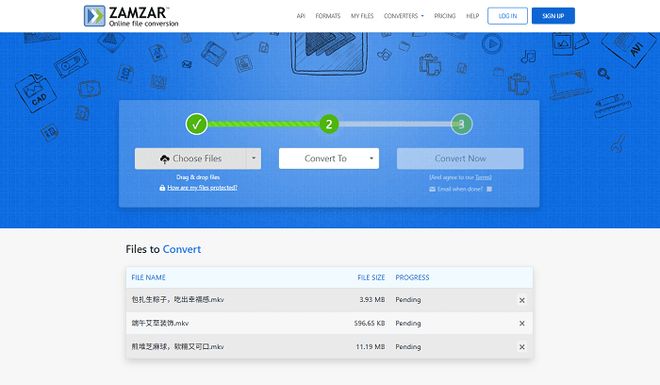
怎么转换视频格式到mp4?4.Avidemux
小编下载到的Avidemux软件是英文界面,在网上也看到一些网友下载的是Avidemux软件汉化版,汉化版的软件界面是简体中文,所以使用起来更适合我们。
步骤:打开软件界面之后,点击导入按钮,进行单个视频文件的筛选和导入,之后点击【Output Format】将输出格式更改为【MP4 Muxer】,然后点击导出按钮,在保存文件的对话框中,选择保存位置即可保存转换格式后的视频。
补充:上传视频到该软件的界面时,每次只能够上传单个视频文件,而且有一些特殊的视频源格式可能并不支持进行格式转换。
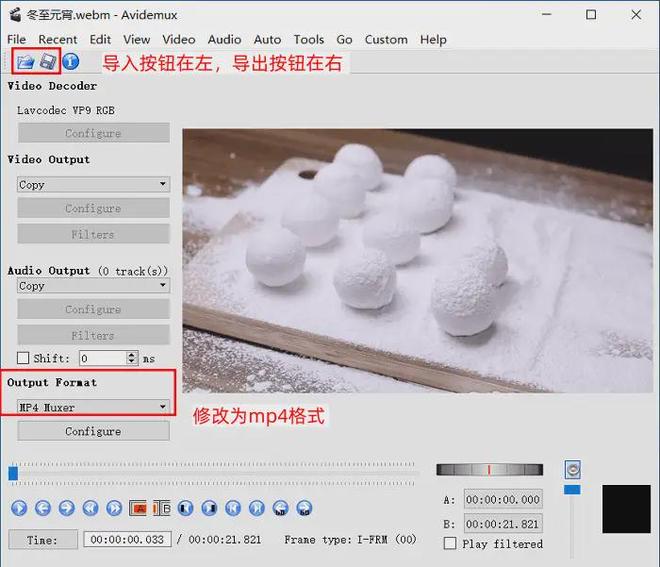
怎么转换视频格式到mp4?5.Online-Convert
使用Online-Convert在线网站进行格式转换时,网站的加载速度还是比较快的,而且我们可以上传多个文件,但是同时导入的文件数量不可以超过3个,否则会有广告弹窗提示需要付费解锁会员功能。
步骤:点击进入到Online-Convert网站中,直接在首页右上角的【convert to】位置上,在第二个选项框中,选择为mp4格式,等待页面跳转之后,点击【Choose File】上传视频,之后点击【START】开始进行格式转换处理。
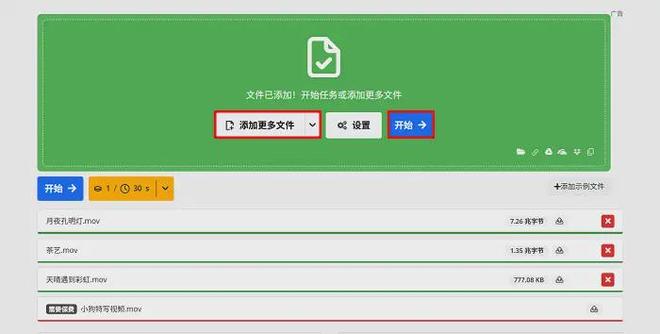
怎么转换视频格式到mp4?6.Freemake Video Converter
Freemake Video Converter软件是一款需要付费使用的软件应用,在该软件的众多功能中,小编实际使用过的有视频转换、音频转换和视频提取音频功能,其中,视频转换可以免费使用,但是转换出来的视频内容带有软件的水印;音频转换和视频提取音频则不支持免费使用,需要先进行付费才能够解锁操作权限。
步骤:点击进入到软件中,然后点击【视频】并上传视频文件到操作列表,之后点击操作列表下方位置的【转为MP4】,修改转换后视频文件的输出路径,确认开始转换即可。
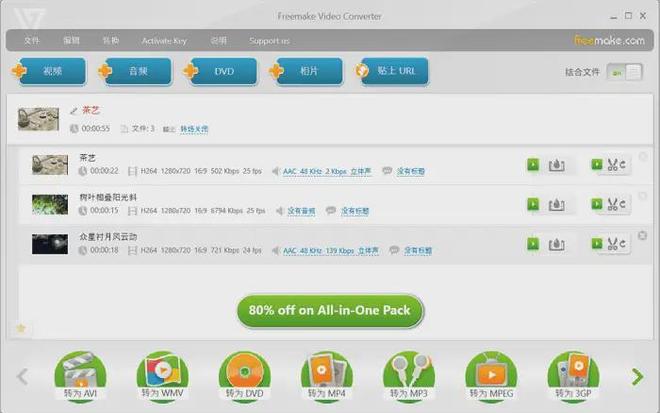
怎么转换视频格式到mp4?本文的6个视频转换器各自有自己的优缺点,小编比较喜欢使用的是数据蛙视频转换器,推荐给各位小伙伴,它还有视频加水印、视频速度调节、视频分割等功能哦。
